close
剛好要幫同事上課,順便做個簡易的紀錄吧
基本製作簡報:
◎內容的編輯就像處理Word或Excel一樣的方式
◎新增加投影片可使用 [插入]=>[新投影片] ,或是使用標準模式時,在投影片位置直接按下Enter(下圖位置)

◎可以使用 [格式] => [投影片版面配置] 來修改目前投影片的配置模式
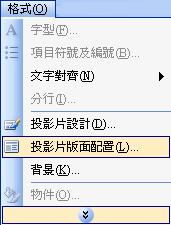
◎圖片、聲音、影片等物件的使用,基本上都為工具列中的 [插入] 下選取
以上為基本的操作
統一格式作法:
1、使用工具列中的 [格式] => [投影片設計] ,選定後 [套用到所有投影片]

2、製作統一個範本(母片)
[檢視] => [母片] => [投影片母片]

點選出來之後預設是投影片母片,若需要設計標題母片,則可選擇 [插入新的標題母片] 執行編輯
在母片中常用的則是使用色彩配置或是背景來設定底色,在空白處按下右鍵出現功能選單
然後可選擇 [投影片設計] => [色彩配置] 或是直接選擇 [背景] 直接設定漸層或是使用圖片等

但是使用背景選取圖檔的話,沒有辦法編輯圖片,故可採用直接插入圖片的方式,讓圖片可以產生明暗漸層的效果
全站熱搜


 留言列表
留言列表
